Cada vez almacenamos más información personal dentro de nuestros dispositivos móviles. Es por eso, que Google y el resto de los fabricantes han agregado sistemas de protección que impiden el acceso de personas no autorizadas. Sirva como ejemplo la seguridad que ofrecen los lectores de huellas dactilares o el reconocimiento facial. Por supuesto, el patrón, código alfanumérico o PIN también son capas adicionales que protegen tus fotos, archivos, mensajes y cualquier otro contenido personal que alojes en tu dispositivo. Con todo, en este artículo vamos a hablarte de una capa de protección interna denominada FRP o Factory Reset Protection. Te explicamos qué es exactamente, cuándo es necesario desactivarla y cómo hacerlo paso a paso.
Qué es FRP o Factory Reset Protection en Android
FRP o Factory Reset Protection es un sistema de seguridad implementado por Google desde Android Lollipop que impide usar el teléfono si se ha restablecido sin autorización del propietario. ¿Cómo lo logra?
Cuando un usuario inicia sesión con su cuenta de Google, el dispositivo queda enlazado a ella de forma indefinida. En el momento en el que se introducen las credenciales, se activa la protección para prevenir restauraciones no autorizadas. Debemos dejar claro que FRP no es un sistema que impida poner a cero el dispositivo. En realidad, esto continúa siendo posible desde el menú de recuperación o recovery del dispositivo. Sin embargo, si el terminal no fue restaurado de la manera adecuada, demandará el patrón de desbloqueo o las credenciales de la cuenta de Google del propietario durante la configuración inicial.
En resumidas cuentas, FRP o Factory Reset Protection no evita que se produzca un restablecimiento del dispositivo, pero lo bloquea de manera permanente hasta que su propietario introduce las claves adecuadas. Cuando un dispositivo se encuentra bloqueado por FRP, aparece un candado en la esquina superior izquierda de la pantalla, tal y como puedes ver en la siguiente captura.
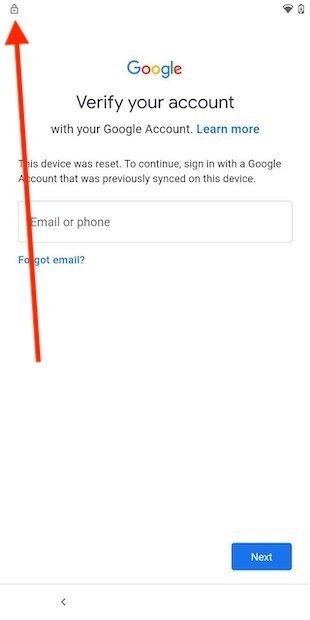 Teléfono bloqueado durante la configuración inicial
Teléfono bloqueado durante la configuración inicial
Una vez el propietario ha introducido el patrón, el PIN o las credenciales de la cuenta de Google asociada, el candado desaparece y el teléfono queda liberado.
¿Cuándo es necesario desactivar FRP?
Aunque es una medida de protección efectiva contra robos o sustracciones, hay algunos momentos en los que será necesario deshabilitar esta protección. Por ejemplo, si vas a regalar tu dispositivo, desvincularlo de tu cuenta de Google es una buena idea. Y lo mismo podemos decirte si has planificado su venta. En ese tipo de ocasiones, es realmente necesario que tu terminal haya quedado libre del FRP para que el nuevo propietario pueda utilizarlo sin restricciones.
El método más sencillo para deshabilitar el Factory Reset Protection
El método más sencillo para desactivar FRP es que tú mismo restablezcas el dispositivo. Por lo tanto, desbloquéalo usando el método que tengas configurado y dirígete a los ajustes del teléfono. Abre el apartado de las opciones del sistema.
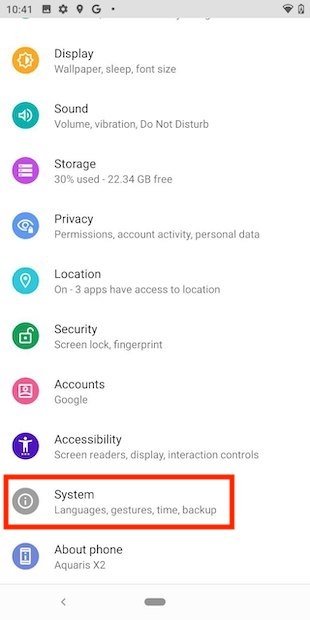 Abrir opciones del sistema en Android
Abrir opciones del sistema en Android
Después, entra en las opciones de restauración.
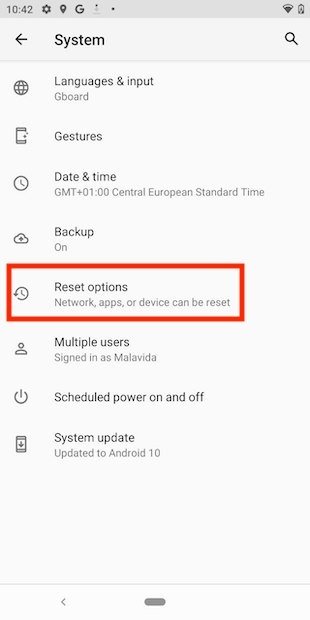 Opciones de restauración del móvil
Opciones de restauración del móvil
Finalmente, presiona en la última entrada del listado para iniciar el borrado.
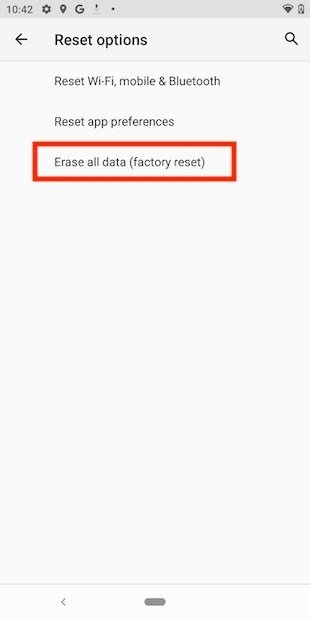 Eliminar todos los datos y cuentas personales
Eliminar todos los datos y cuentas personales
Confirma con el botón inferior.
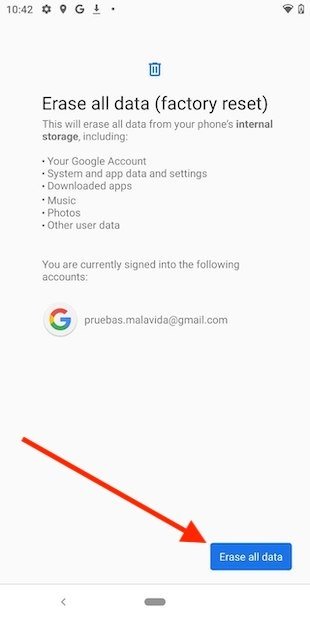 Confirmar borrado del teléfono
Confirmar borrado del teléfono
En la mayoría de los casos, deberás introducir el patrón, el PIN o el código alfanumérico para continuar. Cuando el dispositivo haya terminado el proceso, ya estará listo para ser activado por otro usuario.
Algunos ajustes adicionales que pueden ser necesario en tu caso
Si tu dispositivo tiene ya algunos años, quizá debas hacer algunas cosas más para desactivar por completo la protección contra el restablecimiento. Aquí van algunas sugerencias.
Quitar el bloqueo de la pantalla
Abre el apartado de seguridad en los ajustes de Android.
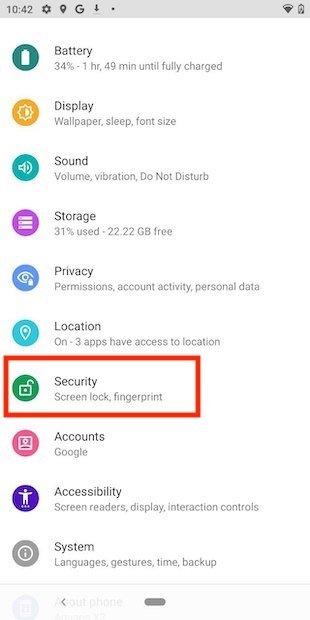 Ajustes de seguridad en Android
Ajustes de seguridad en Android
Selecciona el método de bloqueo que mantienes activado.
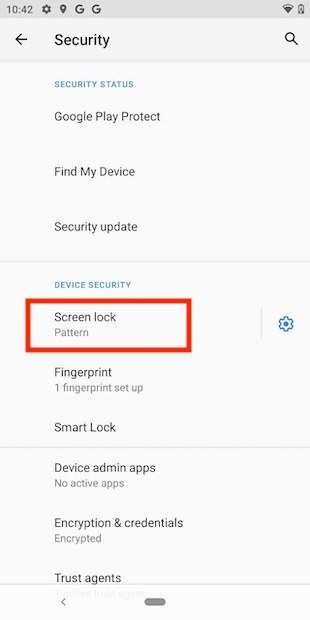 Bloqueo de la pantalla
Bloqueo de la pantalla
Introduce tu PIN, código o patrón, según tu configuración. Seguidamente, en el listado de opciones, selecciona None para eliminar el bloqueo de la pantalla.
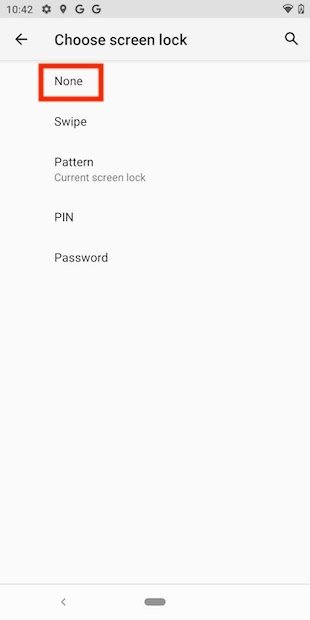 Eliminar bloqueo de la pantalla
Eliminar bloqueo de la pantalla
Ahora tu dispositivo no tiene ningún sistema de protección.
Eliminar todas tus cuentas del teléfono
Borrar todas las cuentas de Android también te ayudará a deshabilitar FRP. Ve al apartado correspondiente en las preferencias del sistema.
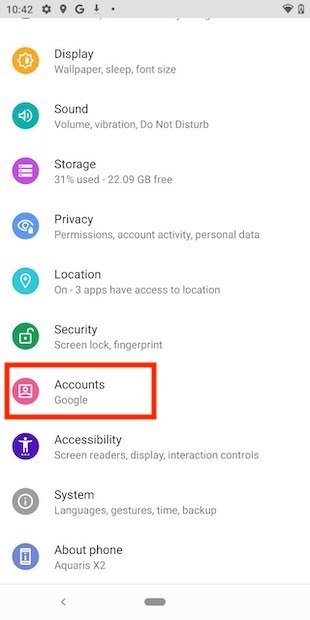 Abrir sección de cuentas en los parámetros de Android
Abrir sección de cuentas en los parámetros de Android
Entonces, toca en tu cuenta de Google.
 Seleccionar una cuenta disponible
Seleccionar una cuenta disponible
Presiona en el botón inferior para eliminar la cuenta.
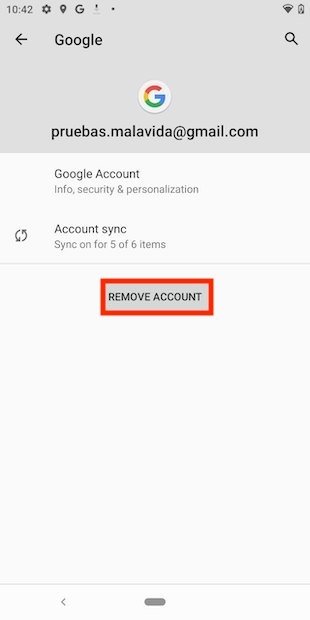 Eliminar cuenta del dispositivo
Eliminar cuenta del dispositivo
Repite este proceso con el resto de las cuentas que tienes configuradas en el terminal.
















